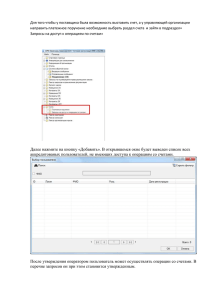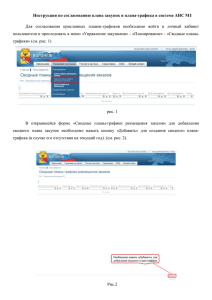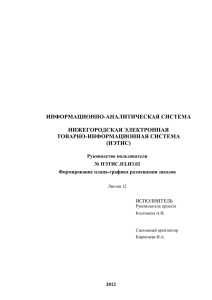Создание позиции плана
реклама
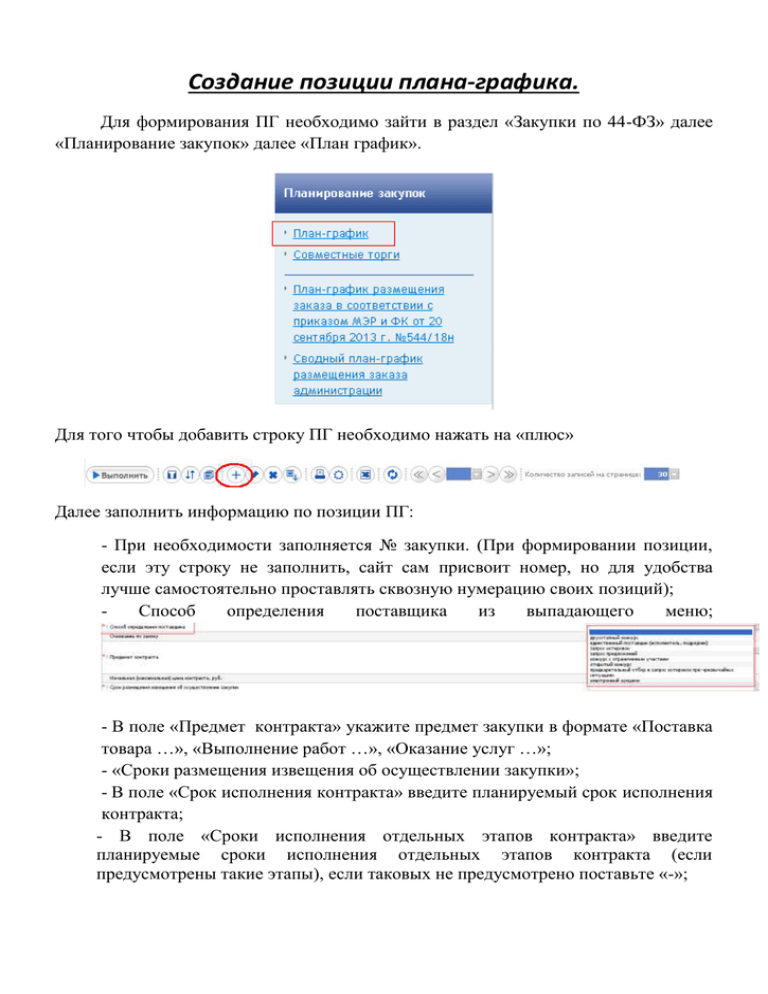
Создание позиции плана-графика. Для формирования ПГ необходимо зайти в раздел «Закупки по 44-ФЗ» далее «Планирование закупок» далее «План график». Для того чтобы добавить строку ПГ необходимо нажать на «плюс» Далее заполнить информацию по позиции ПГ: - При необходимости заполняется № закупки. (При формировании позиции, если эту строку не заполнить, сайт сам присвоит номер, но для удобства лучше самостоятельно проставлять сквозную нумерацию своих позиций); Способ определения поставщика из выпадающего меню; - В поле «Предмет контракта» укажите предмет закупки в формате «Поставка товара …», «Выполнение работ …», «Оказание услуг …»; - «Сроки размещения извещения об осуществлении закупки»; - В поле «Срок исполнения контракта» введите планируемый срок исполнения контракта; - В поле «Сроки исполнения отдельных этапов контракта» введите планируемые сроки исполнения отдельных этапов контракта (если предусмотрены такие этапы), если таковых не предусмотрено поставьте «-»; - В поле «Периодичность поставки товаров (выполнения работ, оказания услуг)» выберите значение из выпадающего списка один из видов периодичности; - В полях «Обеспечение заявки на участие %», «Обеспечение исполнения контракта %» и «Размер аванса, %» укажите значение обеспечения в процентном соотношении к начальной максимальной цене контракта, если они предусмотрены. Поля «Обеспечение заявки на участие, руб.», «Обеспечение исполнения контракта, руб.» заполняются автоматически после определения начальной максимальной цены контракта; - Если в процессе закупки установлены преимущества для определенных организаций или товаров, то они указываются в соответствующих полях («Преимущество для учреждений УИС», «Преимущество для организаций инвалидов», «Преимущество для товаров российского происхождения», «Субъектам малого предпринимательства или социально-ориентированным некоммерческим организациям», «Участникам, привлекающим в качестве соисполнителей, субподрядчиков для исполнения контракта субъекты малого предпринимательства или социально ориентированные некоммерческие организации»). После заполнения всех требуемых полей нажмите кнопку «Сохранить». После сохранения, созданный заголовок плана-графика, можно увидеть в списке позиций плана-графика на вкладке «План-график. Редактируемый». Далее необходимо добавить необходимую продукцию, как это сделать: - Нажмите кнопку «Детализация». Далее на панели инструментов детализации «Продукция» нажмите кнопку «Добавить запись». В детализации «Продукция» заполняются следующие поля: - «Наименование товара, работы, услуги». При заполнении данного поля необходимо использовать справочник «Каталог продукции»; Вызов справочника для удобства поиска позиций справочника «Каталог продукции» можно воспользоваться возможностью фильтрации данных по одному (или нескольким) из имеющихся в справочнике полей, путем нажатия соответствующей кнопки (см. Рисунок 2.14). - «Минимально необходимые требования, предъявляемые к товару, работе, услуге» заполняются для ТОВАРОВ и при необходимости для Работ/Услуг ( в случае, если Работы/Услуги не имеют характеристик ставится «-»); - Поле «Количество» заполняется в выбранных ранее единицах измерения; - Поле «Цена» заполняется в рублях; - Поле «Стоимость» - автозаполняется после заполнения полей «Количество», «Цена». В случае если в одной закупке (договоре) планируются к закупу товары, работы, услуги с разными наименованиями, кодами ОКПД, характеристиками продукции, детализация «Продукция» заполняется для каждого из этих наименований (кодов ОКПД, характеристик продукции). Далее необходимо добавить «Распределение финансирования», как это сделать: Данные о финансировании по каждой позиции плана-графика находятся в детализации «Распределение финансирования» Заполнение детализации «Распределение финансирования» осуществляется с помощью операции «Формирование распределения финансирования (по продукционно)» В открывшемся окне обязательными для заполнения являются следующие поля: Объем финансирования заполняется суммой, которая предусмотрена по Вашему КБК для данной закупки. Для возврата к позициям плана-графика необходимо отжать кнопку «Операции» или перейти на интерфейс «План-график». В случае если для финансирования закупки планируется использовать несколько типов средств одновременно, операция «Формирование распределения финансирования (по лотно)» выполняется для каждого из них. Если часть средств бюджетные, а часть внебюджетные, в таком случае, бюджетные деньги Вы добавляете, так как это описано выше, с указанием средств, заложенных в бюджете, а внебюджетные средства Вы добавляете с помощью кнопки «Добавить запись» и заполняете необходимые поля: ВАЖНО!!! В данном случае «ИСТОЧНИК ФИНАНСИРОВАНИЯ заполняется «СРЕДСТВА БЮДЖЕТНЫХ УЧРЕЖДЕНИЙ». ЗАКУПКИ» После заполнения «Общей информации», добавления «Продукции» и «Распределения финансирования» позицию необходимо утвердить. Для этого необходимо нажать на «Перевод состояния» и нажать «Утвержден» Утверждённая позиция перейдёт во вкладку «Действующие». Статус данной позиции будет «Утвержден» Внесение изменений в утвержденные позиции плана-графика Для внесения изменений в утвержденные позиции плана-графика (вкладка «Планы-графики. Действующие») выберите необходимую для изменений позицию плана-графика и на панели управления нажмите кнопку «Операция». В открывшемся окне выберите из списка операцию «Изменение позиции планаграфика» В открывшемся окне введите дату изменения и нажмите кнопку «Выполнить» Позицию «Изменение позиции плана-графика» можно найти во вкладке «Редактируемые» в интерфейсе «План график» Внесите необходимые изменения (обязательным является заполнение поля «Обоснование внесения изменений» заголовка данного документа); Далее откорректированную позицию необходимо утвердить; Замена первоначальной позиции плана-графика ее утвержденной копией (изменением) во вкладке «Планы-графики. Действующие» произойдет в момент утверждения заказчиком. В МИС «Закупки города Рязани» есть возможность вывести печатную форму Вашего ПГ, как это сделать: Далее заполнить необходимые сведения и нажать «Выполнить»: Если необходимо, вывести не весь ПГ, данные можно конкретизировать.